Open Officeは、ワードプロセッシングドキュメント、プレゼンテーション、スプレッドシート、およびチャート用のオープンソースのXMLベースのZIP圧縮ファイル形式です。オープンドキュメントフォーマット(ODF)が広くのMicrosoft Officeへの無料の代替として考えられています。 ODFドキュメントのファイル拡張子には、「。odt」、「。ods」、および「.odp」が含まれます。オープンOfficeの文書が開かれ、ApacheのオープンOffice、リブレOffice、およびMicrosoft Officeで編集することができます。
一方、PDFは、ユーザーに提供する編集権限が少ないファイル形式です。我々の仕事の時間のほとんどは、我々は、編集可能なオープンOfficeにPDFを変換するための要件を満たしているかもしれません。次の記事では、オンラインでのMac、Windows、および上のOpen OfficeにPDFファイルを変換する方法について主にあります。ここで無料で簡単なソリューションを入手できます。
OpenOfficeので開くOfficeドキュメントへのパート1.改宗者PDF
お使いのコンピュータ上のApache OpenOfficeのソフトウェアをインストールしている場合、何もそれのOpen OfficeのMac版またはOpen OfficeのWindowsの10月7日/ XPのバージョンを問題では、あなたは、直接PDFファイル、編集、PDFをインポートしていないし、Open Officeとして保存することができます。まず、 OpenOfficeに「PDFインポート」拡張機能を追加する必要があります。
手順1.上部のメニューバーの[ツール]タブをクリックし、[拡張機能マネージャー]を選択します。
ステップ2. 「ExtensionManager」ウィンドウで、「Get moreextensionsonline」リンクをクリックします。
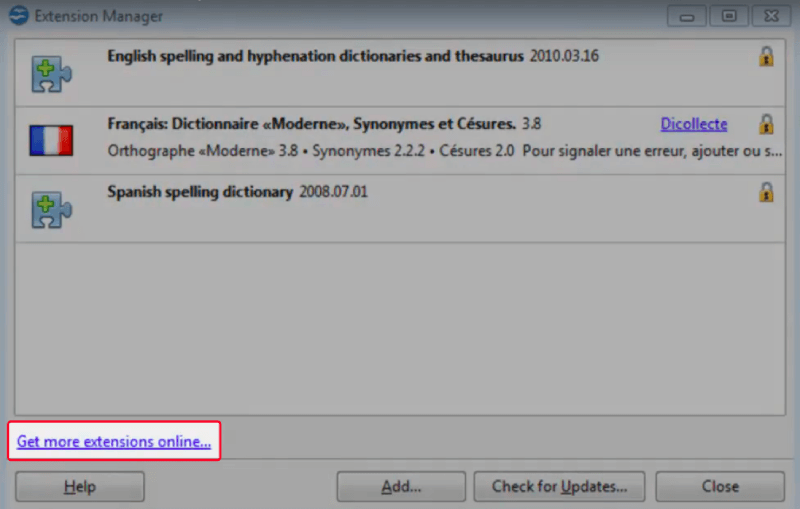
ステップ3.このアクションにより、OpenOffice.org拡張機能ページに移動するWebブラウザーが開きます。検索フィールドに「PDF」または「PDFインポート」と入力し、キーボードの「Enter」を押します。検索結果で、「Oracle PDF Import Extension」をクリックし、ダウンロードセクションまでスクロールダウンします。
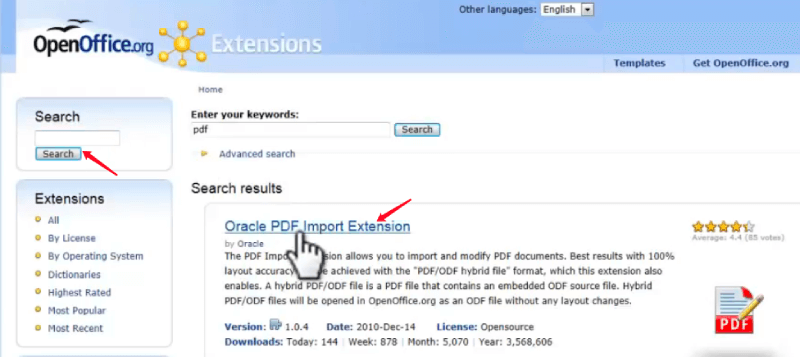
ステップ4.オペレーティングシステムと互換性のあるバージョンを選択し、[Get it!]をクリックします。コンピュータ上の希望の場所にダウンロードします。
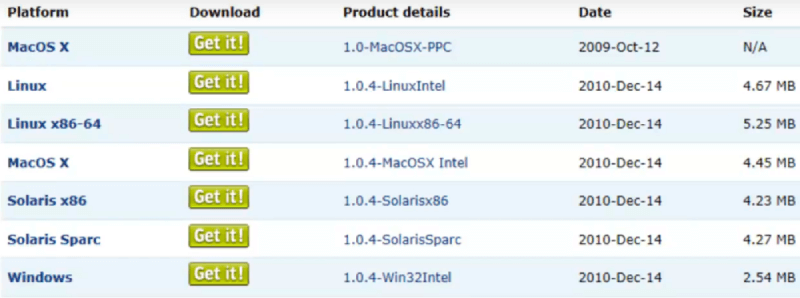
ステップ5.次に、「Extension Manager」に戻り、下部にある「追加」ボタンをクリックします。ポップアップの[拡張子の追加]ウィンドウで、ダウンロードしたファイルを選択し、[開く]ボタンを押します。ソフトウェアは、この拡張機能にアクセスできるユーザーを尋ねます。オプションから[すべてのユーザー向け]を選択してください。
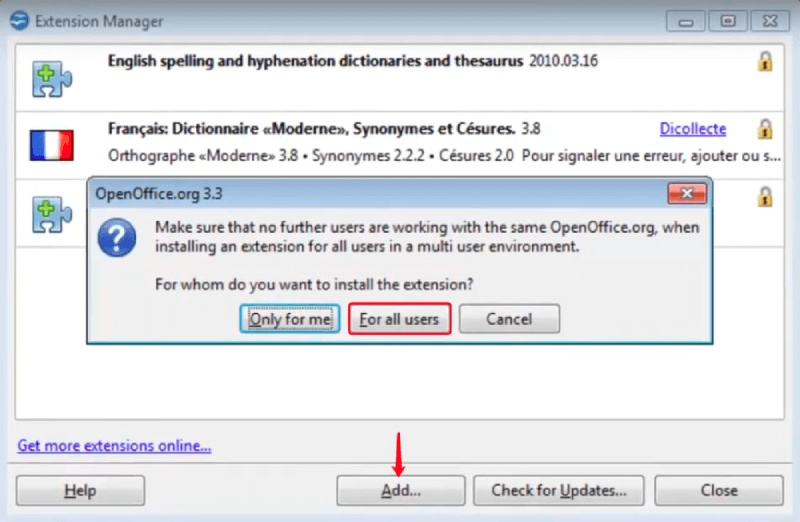
手順6. [拡張ソフトウェア使用許諾契約]ウィンドウで、下にスクロールして契約を読み、[同意する]ボタンをクリックします。
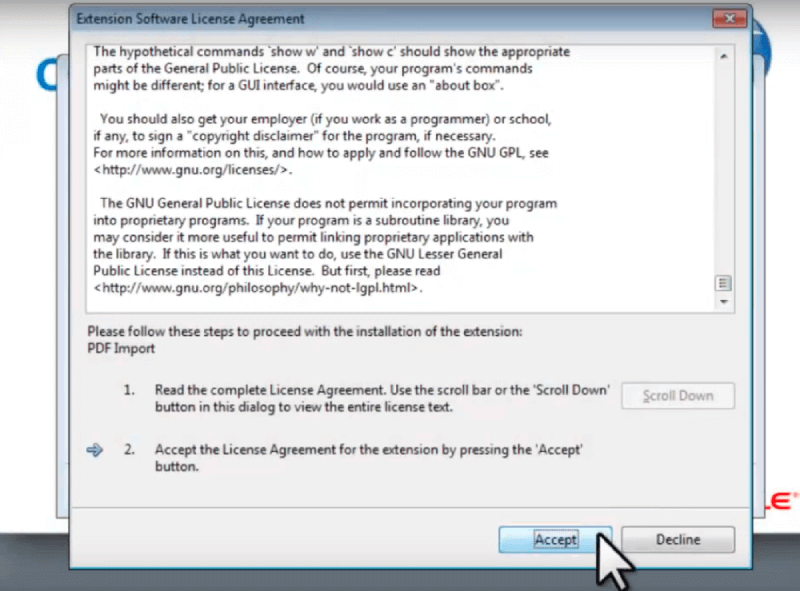
これで、拡張機能リストに「PDFインポート」リストが表示されます。いつかこの拡張機能が不要になった場合は、ここに戻って[削除]ボタンをクリックして削除してください。次に、のは、「拡張機能マネージャ」を閉じて、Open Officeのドキュメントに変換するPDFに始めましょう。
手順1.上部の[ファイル]メニューに移動し、[開く]を選択します。新しく開いたダイアログボックスで、コンピュータで変換するPDFファイルを選択し、[開く]をクリックします。
ステップ2. 「OpenOffice.orgDraw」プログラムで開いたPDFファイルを確認できます。これで、テキストを選択して必要に応じて変更できます。また、PDF上の画像のサイズを変更したり場所を変更したりすることもできます。必要に応じて、PDFの基本的な編集を行います。
ステップ3.編集が終了したら、[ファイル]メニューに移動し、[名前を付けて保存]を選択します。そして、「種類として保存」のオープンOffice形式を選択してください。
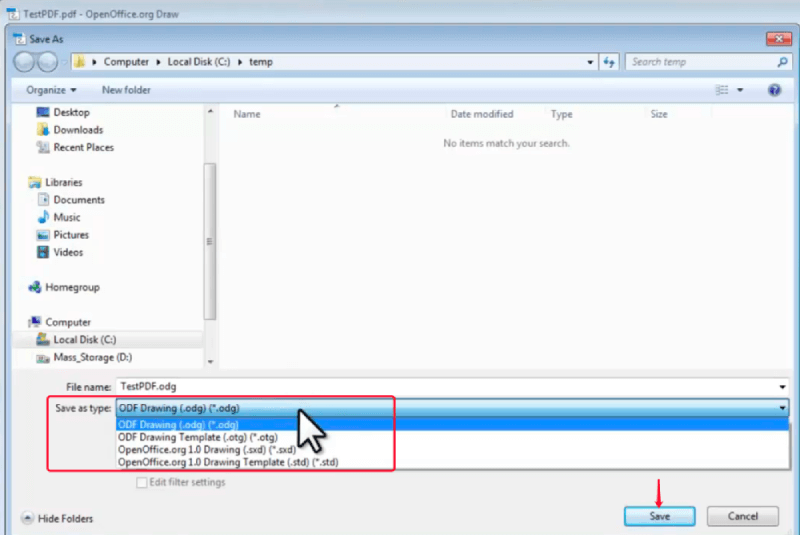
チップ
「巨大なPDFファイルを開いて変換するには時間がかかる可能性があり、コンピューターのCPUを大量に消費します。この場合、OpenOfficeで開く前に、まずPDFを小さいサイズのファイルに圧縮できます。」
言葉を経由してオープンOfficeへのパート2.改宗者PDF
1. Microsoft Office以降
コンピュータにOpenOfficeソフトウェアがインストールされていないユーザーの場合は、OpenOfficeドキュメントと互換性のある別のドキュメントプロセッサであるMicrosoftWordにアクセスできます。 PDFの編集とWord文書への変換は、Microsoft Office以降のバージョン以降問題ではなくなりました。したがって、我々は、Office WordでPDFファイルを開き、Open Officeに変換することができます。
手順1.MicrosoftWordでPDFを開きます。 2つの方法で開くことができます。
- PDFファイルを右クリックし、ドロップダウンメニューの[プログラムから開く]> [MicrosoftWord]に移動します。
- Office Wordを起動し、[ファイル]> [開く]> [コンピューター]またはその他のパスに移動して、ターゲットPDFファイルに移動して開きます。
ステップ2.このアクションでPDFがWordに変換されることを通知する警告メッセージがポップアップ表示されます。[OK]を選択してください。

ステップ3.これで、PDFファイルが編集可能なWord文書に変換されました。次に、「ファイル」>「名前を付けて保存」>「OpenDocumentテキスト」に移動し、ファイル名と保存場所を設定して、「保存」をクリックします。
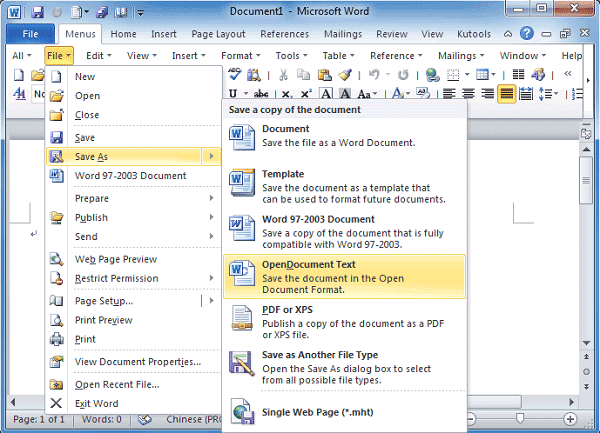
2.マイクロソフトのOffice 2010およびそれ以前
今、あなたは成功したのMicrosoft Wordで開く] OfficeへのあなたのPDFファイルを変換しました。では、使用しているWordのバージョンがMicrosoft2010以前のみの場合はどうなるでしょうか。心配しないでください。プロのPDFエディターであるPDFelementの助けを借りて、WindowsとMacの両方のユーザーにコンバーターを使用できます。
手順1.オペレーティングシステムに応じて適切なバージョンのPDFelementをダウンロードし、デバイスにインストールします。
ステップ2.メインインターフェイスの[ファイルを開く]をクリックして、変換するPDFファイルを開きます。
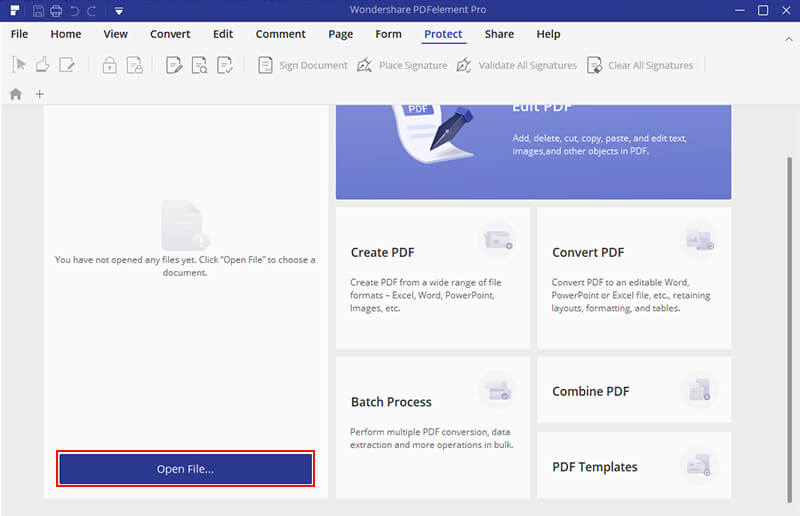
ステップ3.上部の[変換]メニューを選択し、下の[Wordへ]オプションをクリックしてPDFをWord文書に保存します。
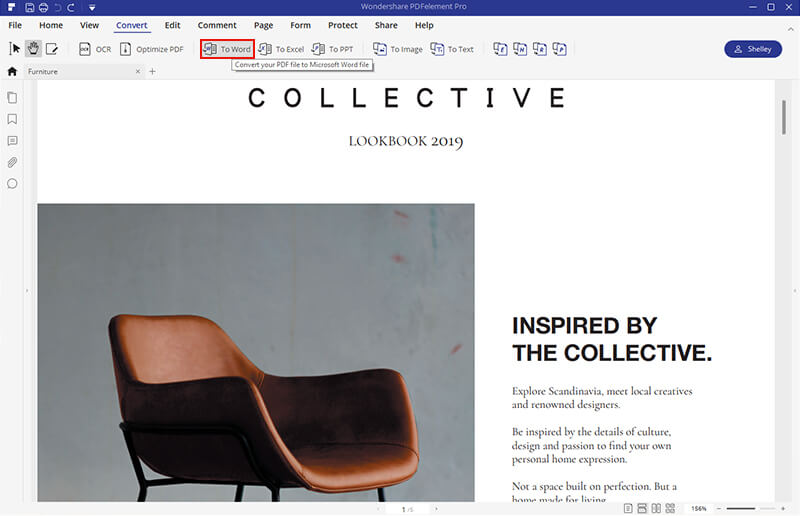
ステップ4.変換されたWord文書をMicrosoftWordで開き、[ファイル]メニューの[名前を付けて保存]を選択し、出力形式として[OpenDocumentテキスト]を選択します。
オープンOfficeオンラインにパート3.の変換のPDF
オープンOffice文書への改宗者PDFへの最終的かつ最も楽な方法は、あなたが持っている場合は問題はOpenOfficeやMicrosoft Wordがお使いのデバイスにインストールされていませんオンラインコンバータを使用することです。すべてのオンラインソリューションの中で、 ZamzarとZamzarをお勧めしGoogle Docs。どちらも無料で簡単です。
Google Docs
Google Docsは、ユーザーがさまざまな形式のテキストドキュメントを表示、編集、変換できるようにするオンラインドキュメントプロセッサです。オープンOfficeにPDFを保存すると、ここではそれがどのように動作するかだ、非常に簡単です。
手順Google Docsアカウントでログインします。お持ちでない場合は、登録してください。
手順2. [ファイルフォルダ]アイコンをクリックして、ファイルオープナーを開きます。ターゲットPDFファイルがローカルデバイスにある場合は、「アップロード」を選択します。ファイルがGoogleドライブに保存されている場合は、[マイドライブ]オプションを選択してください。
ステップ3.PDFがWebブラウザーで開かれます。次に、[Google Docsで開く]オプションのドロップダウンリストから[ Google Docs]を選択します。
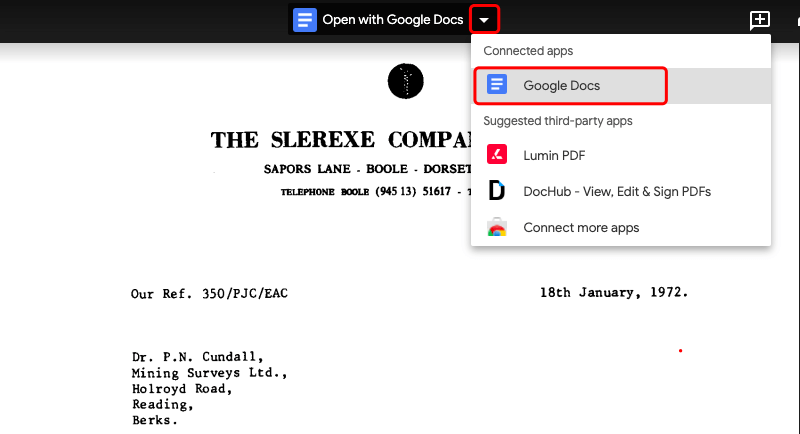
ステップGoogle Docsオンラインエディターで開かれたら、上部の[ファイル]タブに移動し、[ダウンロード]> [OpenDocument形式]を選択します。
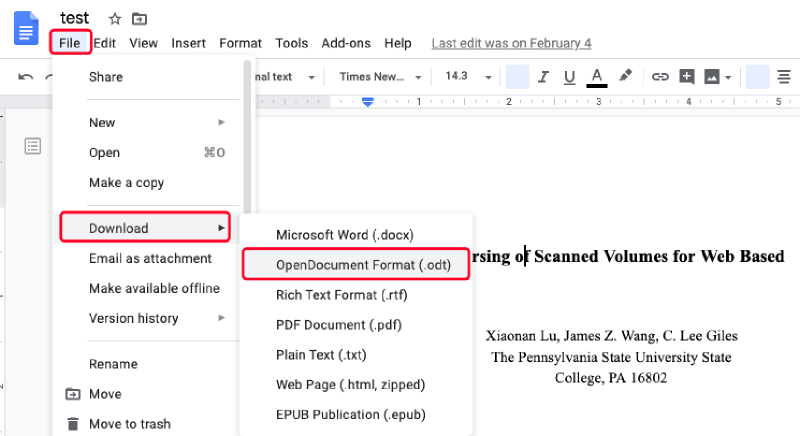
2.Zamzar
Google Docsとは異なり、 Zamzarは、ドキュメントプロセッサではなく、プロフェッショナルで包括的なオンラインドキュメントコンバータです。 Zamzar上の無料のオンラインコンバータを使用すると、Open OfficeにPDFを変換することは、あなたが想像できるように簡単です。
ステップZamzarホームページにアクセスすると、3ステップの操作ボックスが表示されます。左側の「ファイルの追加」ボタンをクリックして、変換するPDFファイルをアップロードします。

ステップ2. 「変換先」セクションで、出力フォーマットリストから「奇数」を選択します。
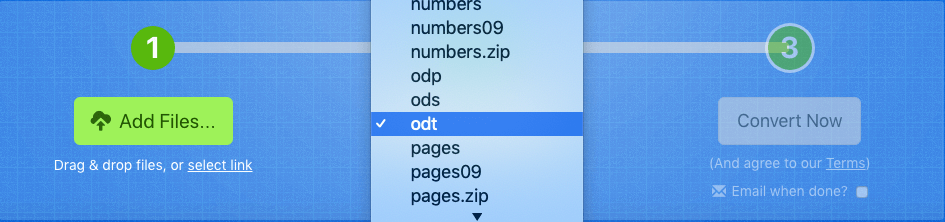
ステップ3. 「今すぐ変換」を押してPDFファイルの変換を開始します。
ステップ4.変換が完了すると、結果ページにダウンロードリンクが表示されます。ローカルデバイス上で変換されたオープンOfficeの文書を保存し、「ダウンロード」ボタンを押してください。
他の2つは、あなたがインターネットに接続していないときは、オープンOfficeをオフラインにPDFを変換することができながら、これら2つのオンラインのソリューションは、任意のデバイスおよびシステムの制限なしに変換を行うことができます。このトピックに関する補足はありますか? PDFドキュメントについて他に何を書きたいですか?コメントを残して、何か言いたいことがあればお知らせください。
この記事は役に立ちましたか? ご意見ありがとうございます!
はい または 番号































